Отсканируйте QR-код, чтобы открыть эту страницу на вашем смартфоне.
Продукт CROSSHAIR VI HERO, MAXIMUS IX APEX, MAXIMUS IX CODE, MAXIMUS IX EXTREME, MAXIMUS IX FORMULA, MAXIMUS IX HERO, MAXIMUS VIII EXTREME/ASSEMBLY, MAXIMUS VIII GENE, MAXIMUS VIII HERO, MAXIMUS VIII HERO ALPHA, MAXIMUS VIII IMPACT, MAXIMUS VIII RANGER, PRIME X299-A, PRIME X299-DELUXE, PRIME X299-DELUXE II, PRIME X399-A, RAMPAGE V EDITION 10, RAMPAGE V EXTREME/U3.1, ROG CROSSHAIR VI EXTREME, ROG CROSSHAIR VI HERO (WI-FI AC), ROG CROSSHAIR VII HERO, ROG CROSSHAIR VII HERO (WI-FI), ROG MAXIMUS X APEX, ROG MAXIMUS X CODE, ROG MAXIMUS X FORMULA, ROG MAXIMUS X HERO, ROG MAXIMUS X HERO (WI-FI AC), ROG MAXIMUS XI CODE, ROG MAXIMUS XI EXTREME, ROG MAXIMUS XI FORMULA, ROG MAXIMUS XI HERO, ROG MAXIMUS XI HERO (WI-FI), ROG MAXIMUS XI HERO(WI-FI) CODR: Black 4 Edition, ROG RAMPAGE VI APEX, ROG RAMPAGE VI EXTREME, ROG RAMPAGE VI EXTREME OMEGA, ROG STRIX X299-E GAMING, ROG STRIX X299-XE GAMING, ROG STRIX X399-E GAMING, ROG STRIX Z490-E GAMING, ROG ZENITH EXTREME, TUF X299 MARK 1
ASUS Prime B450 M-K II With USB Bios Flashback & FULL CPU Support
[Материнская плата] Как использовать USB BIOS FlashBack™? Примечание: это самый простой способ обновить BIOS. Вам не нужно заходить в BIOS материнской платы или использовать программное обеспечение EZFlash в операционной системе, чтобы обновить BIOS.
Используйте в случае: если материнская плата не стартует или индикатор питания загорается, но изображения нет, используйте USB BIOS FlashBack™. Инструменты: преготовьте USB флешка объемом не меньше 1GB и более. *требуется форматированный USB диск FAT16 / 32.
(A) Как скачать (BIOS)? Вы можете скачать новейшее ПО, мануалы, драйверы и ПО в ASUS Центре загрузок. Как найти драйверы, руководства и документы на сайте ASUS?
Пожалуйста, узнайте по ссылке. *Как определить наименование модели: https://www.asus.com/ru/support/article/565/ (B) Метод: 1. Скачайте последнюю версию файла BIOS для вашей материнской платы из ASUS Центра загрузок и сохраните его на USB флешке. Укажите модель -> выберите Драйверы и Утилиты (Например: ROG CROSSHAIR VII HERO) 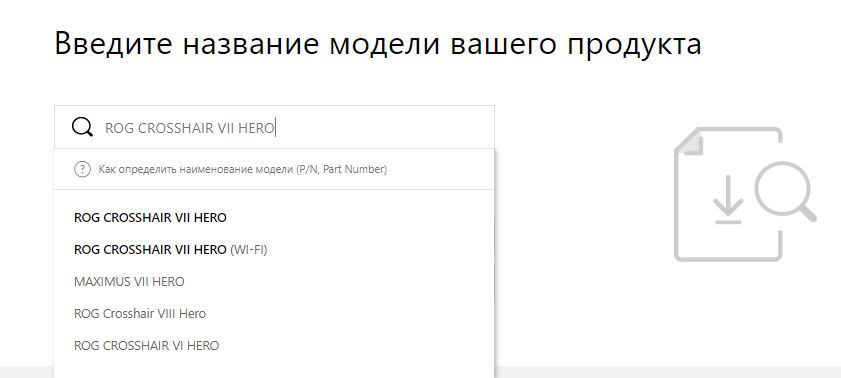

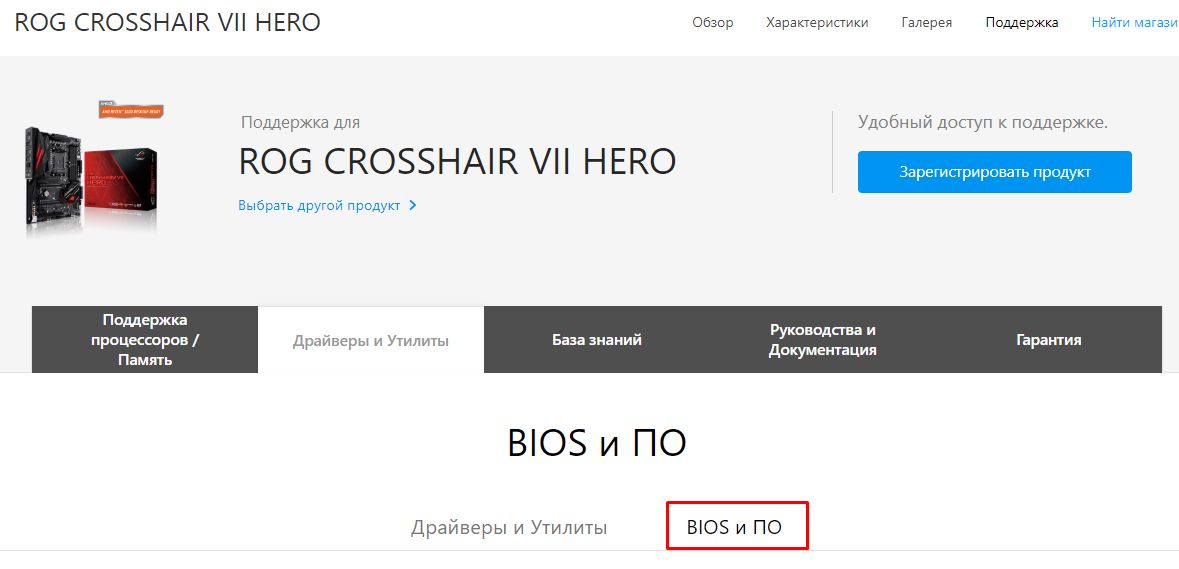
 1-2 Поместите загруженный сжатый файл BIOS на USB флешку.
1-2 Поместите загруженный сжатый файл BIOS на USB флешку. 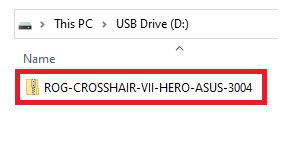 2.
2.
Извлеките сжатый файл BIOS, который содержит файл BIOS (.CAP) и инструмент переименования BIOS (BIOSRenamer) 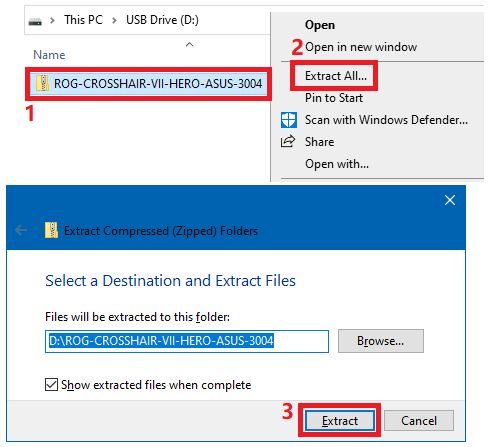
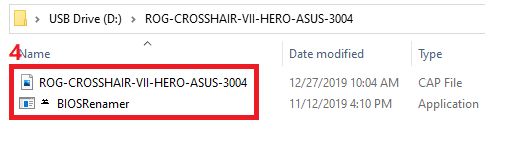 3. Дважды щелкните BIOSRenamer, чтобы автоматически переименовать файл BIOS (.CAP).
3. Дважды щелкните BIOSRenamer, чтобы автоматически переименовать файл BIOS (.CAP).
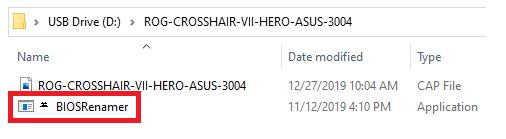 Автоматическое переименование файла BIOS (.CAP) завершено -> нажмите любую клавишу, чтобы закрыть окно именования.
Автоматическое переименование файла BIOS (.CAP) завершено -> нажмите любую клавишу, чтобы закрыть окно именования. 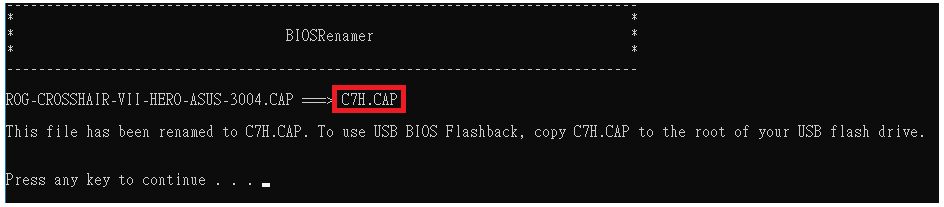 4. Скопируйте или переместите переименованный файл BIOS (.CAP) в корневой каталог флэш-накопителя USB.
4. Скопируйте или переместите переименованный файл BIOS (.CAP) в корневой каталог флэш-накопителя USB. 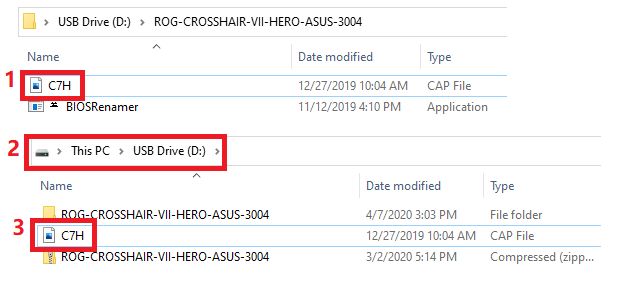 5.
5.
Подключите USB-накопитель к порту USB Flashback на материнской плате. (Пожалуйста, обратитесь к руководства модели, чтобы определить расположение Flashback) (Например: ROG CROSSHAIR VII HERO) 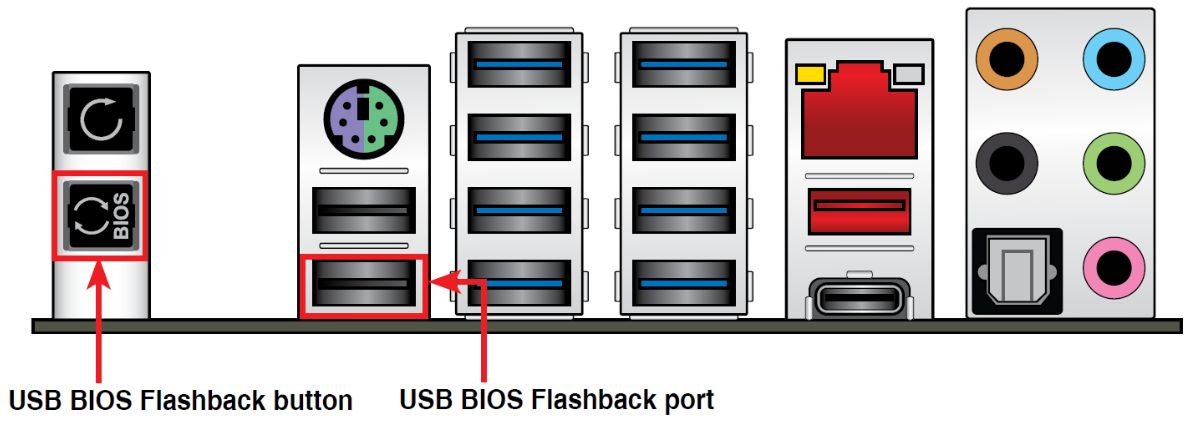 6. Пожалуйста, выключите систему перед запуском USB BIOS FlashBack™ инструмента, оставьте только кабель питания.
6. Пожалуйста, выключите систему перед запуском USB BIOS FlashBack™ инструмента, оставьте только кабель питания.
7. Нажмите кнопку BIOS FlashBack™ и удерживайте ее в течение трех секунд, пока индикатор Flashback не мигнет три раза, указывая на то, что функция BIOS FlashBack™ включена. * Размер файла BIOS влияет на время обновления. Процесс может быть завершен за 8 минут. Пожалуйста, не извлекайте флэш-накопитель USB, не отключайте питание, не включайте систему и не нажимайте кнопку CLR_CMOS во время выполнения.
Это приведет к прерыванию обновления, и система не загрузится. (Пример: ROG CROSSHAIR VII HERO, индикатор Flashback мигает) 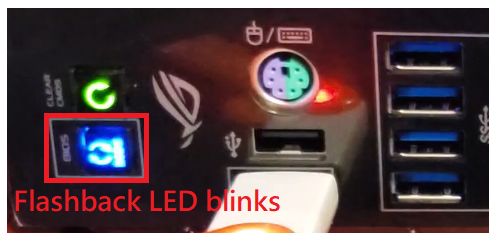
A1: Вы можете проверить информацию на сайте Asus в характеристиках модели или в руководстве пользователя. (Пример: ROG CROSSHAIR VII HERO) 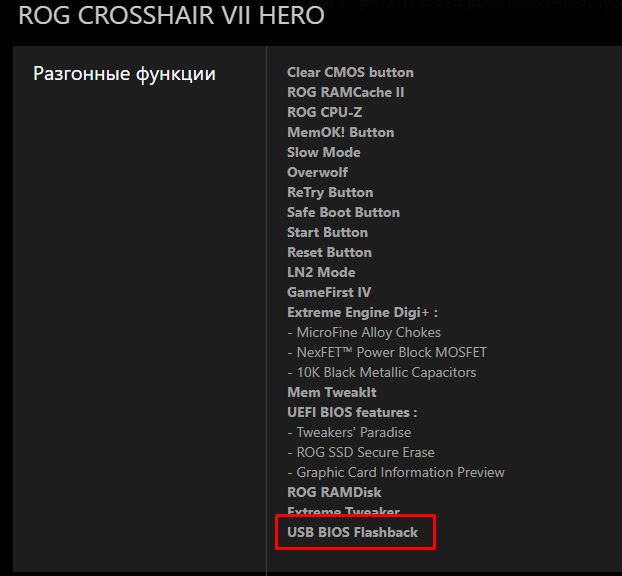 Q2: Как форматировать накопитель usb в FAT16 / 32? A2: Пожалуйста, следуйте шагам ниже: 1. Отформатируйте флешку.
Q2: Как форматировать накопитель usb в FAT16 / 32? A2: Пожалуйста, следуйте шагам ниже: 1. Отформатируйте флешку.
На USB-накопителе щелкните правой кнопкой мыши и выберите «Форматировать FAT16 / 32». *Форматирование удалит все данные на USB-накопителе. 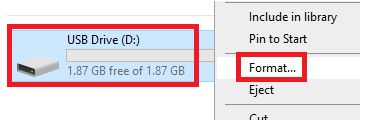 2. Формат файловой системы, выберите FAT32 и нажмите «Пуск».
2. Формат файловой системы, выберите FAT32 и нажмите «Пуск». 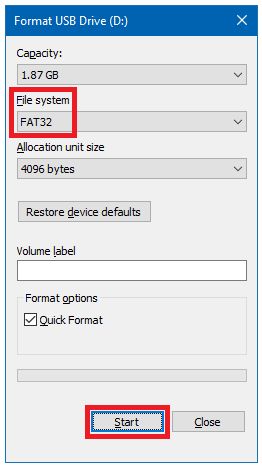 3. Форматирование завершено.
3. Форматирование завершено.
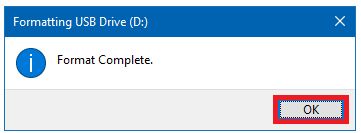 Q3: Что мне делать, если процесс обновления BIOS прерывается и я не могу загрузиться? Или индикатор питания включен, но нет изображения? A3: Пожалуйста, подтвердите, есть ли какие-либо пропуски в шагах операции USB BIOS FlashBack™ . Если проблема не решена, обратитесь в местный сервисный центр ASUS.
Q3: Что мне делать, если процесс обновления BIOS прерывается и я не могу загрузиться? Или индикатор питания включен, но нет изображения? A3: Пожалуйста, подтвердите, есть ли какие-либо пропуски в шагах операции USB BIOS FlashBack™ . Если проблема не решена, обратитесь в местный сервисный центр ASUS.
Q4: Если индикатор мигает в течение 5 секунд и потом горит постоянно, это означает, что флэш-память BIOS работает неправильно. A4: Проверьте следующие пункты, чтобы узнать причину: 1. Правильно ли указан формат USB-накопителя FAT16 / 32, а также файл BIOS и название модели материнской платы?
2. Повторите шаги операции USB BIOS FlashBack™ . Если проблема не устранена, обратитесь в местный сервисный центр ASUS. Q5: Как узнать, что обновление BIOS прошло успешно? A5: После загрузки нажмите клавишу F2 или Del, чтобы войти в главное меню страницы настроек BIOS и проверьте, соответствует ли последней версии BIOS ваш BIOS. 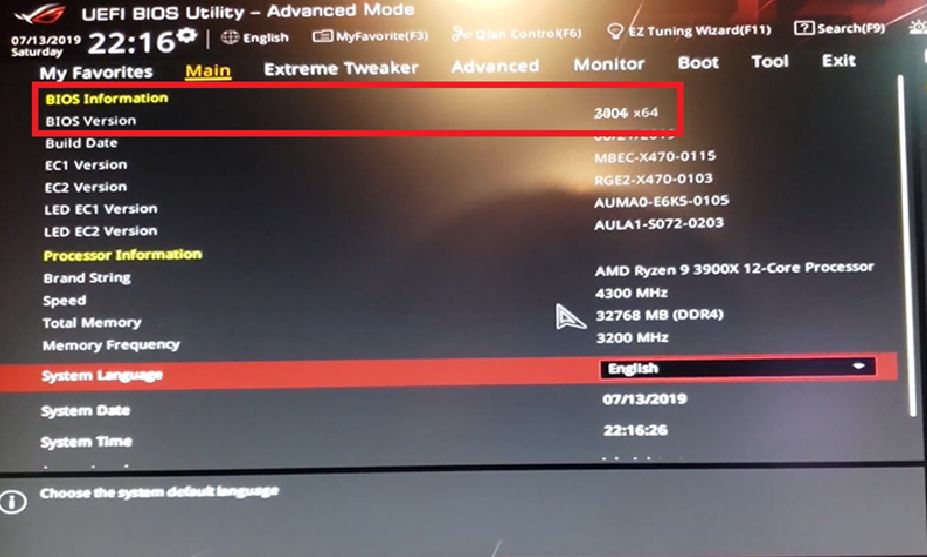 Q6: После того, как материнская плата ASUS серии 400 использует USB BIOS FlashBack ™ для обновления BIOS, процессор Intel 11 нельзя использовать?
Q6: После того, как материнская плата ASUS серии 400 использует USB BIOS FlashBack ™ для обновления BIOS, процессор Intel 11 нельзя использовать?
A6: Пожалуйста, подтвердите версию ME FW, содержащуюся в UEFI BIOS, перед обновлением. Для выполнения действия по обновлению BIOS и использования 11-го процессора Intel должна быть версия 14.1.51.1528 или новее. Для следующих моделей необходимо обновить версию ME для поддержки этой функции. PRIME B460M-A R2.0
PRIME H410M-K R2.0
PRIME H470M2/FPT
PRIME H470M-PLUS
PRIME H470-PLUS
PRIME Z490M-PLUS
PRIME Z490-P
PRIME Z490-V
ROG STRIX H470-I GAMING
ROG STRIX Z490-E GAMING
TUF GAMING H470-PRO
TUF GAMING H470-PRO (WI-FI)
TUF GAMING Z490-PLUS
TUF GAMING Z490-PLUS (WI-FI)
Z490-GUNDAM (WI-FI)
Z490-PRO GAMING (На примере с моделью: ROG STRIX Z490-E GAMING) 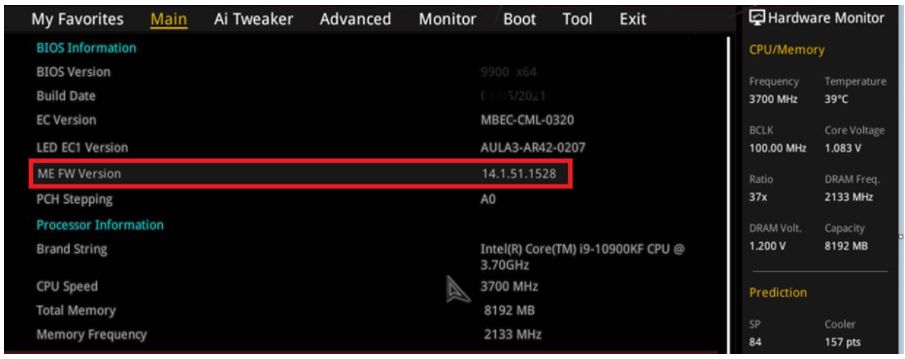
Эта информация была полезной?
Что мы можем сделать, чтобы улучшить эту статью? Отправить Пропустить
Источник: www.asus.com
Bios — как обновить? Asus X75VD — 2 страница
в последней версии BIOS,файл с расширением .CAP,разве его надо переименовывать с .CAP на ROM .
Neon2 03/05/2014 в 11:06 написал:
при включении компьютера вызываете встроенную утилиту
способ производителя — при выключенном компьютере + шнур питания,и о какой утилите идет речь .
Ноутбук: Asus N 61vg,HP dv5-1040er. с Windows 7 64-bit
Команда сайта
03/05/2014 в 15:45
stebakov, скачиваете прошивку P9X79-LE-ASUS-4608.zip и утилиту для переименования BRenamer.zip, распаковываете их и помещаете в одну папку, запускаете BRenamerl.exe она переименовывает P9X79-LE-ASUS-4608.CAP в P9X79LE.CAP. P9X79LE.CAP помещаете на флешку отформатированную в FAT. Втыкаете эту флешку, включаете компьютер, заходите в ASUS EFI BIOS, жмёте на кнопку Exit/Advanced Mode и выбираете пункт «Advanced Mode», в нём выбираете ASUS EZ Flash 2 Utility. А в ней указываете на файл прошивки и обновляете BIOS — ASUS EZ FLASH – утилита для прошивки BIOS ASUS.
Или см. страницы 3-49 — 3-50 Руководства.
Сообщение было отредактировано 03/05/2014 в 15:47 пользователем Neon2.
Ноутбук: Acer с Windows
03/05/2014 в 19:36
![[Изображение: 5025322.jpg]](http://images.vfl.ru/ii/1399134759/a26f8081/5025322.jpg)
Neon2,спасибо очередной раз,все получилось как Вы и описали
(хотя и было волнующе).
Есть вопрос : почему же на оф.сайте другой способ .
у меня этот способ,почему то не получился(пробовал пока не наткнулся на эту тему).
Сообщение было отредактировано 04/05/2014 в 01:43 пользователем stebakov.
Ноутбук: Asus N 61vg,HP dv5-1040er. с Windows 7 64-bit
Активный участник
04/05/2014 в 00:49
stebakov, Видимо что-то делаете неправильно. ссылка
Ноутбук: Asus K56CB с Windows 8 64-bit
04/05/2014 в 02:08
Igor2808,спасибо,как только выйдет новая прошивка
попробую этот способ довести до «УМА».
Ноутбук: Asus N 61vg,HP dv5-1040er. с Windows 7 64-bit
Страницы: 1 2
Тему читают: гостей: 1
Полезные руководства для новичков
Сравнение производительности Windows XP, Windows Vista и Windows 7. Что лучше установить?
Сравнение производительности Windows XP, Windows Vista и Windows 7 в различных приложениях.
Очистка Windows от мусора с помощью CCleaner
Руководство как почистить жесткий диск ноутбука и реестр Windows от ненужных файлов, записей и прочего мусора с помощью утилиты CCleaner.
Снижение уровня шума от ноутбука
Руководство по уменьшению уровня шума от работы ноутбука, нетбука, компьютера и других подобных устройств. Также в руководстве описано как можно продлить их срок службы.
Установка Windows XP второй системой на ноутбук с Windows 7 или Windows Vista
Детальное руководство как установить Windows XP второй операционной системой на ноутбук или компьютер с Windows 7 или Windows Vista с возможностью выбора какую систему загружать при включении ноутбука. Также будет описано как безболезненно удалить Windows XP.
Источник: notebookclub.org
Скачать ASUS Rampage IV Extreme Bios Renamer v.-

Описание: Bios Renamer for ASUS Rampage IV Extreme
Type: BIOS-Utilitie
Bios Renamer for USB BIOS Flashback and Crashfree BIOS 2
1.Put Bios file and Bios renamer in same folder
2.Execute the Utility
3.Use new Bios file for USB BIOS Flashback.
Правовая информация: Все програмное обеспечение, размещённое на Driver.ru является бесплатным. Все названия и торговые марки принадлежат их владельцам.
Внимание: Некоторые программы получены из непроверенных источников. Мы не гарантируем их совместимость и работоспособность. Всегда проверяйте загруженные файлы с помощью антивирусных программ. Мы не несём никакой ответственности за возможные потери, возникшие в результате установки загруженных программ. Загрузка файла с Driver.ru обозначает вашу информированность об этом и согласие с данными условиями.
Похожие файлы:
Название: BRenamerl
Система: Windows 10 , Windows 10 64-bit , Windows 8.1 , Windows 8.1 64-bit , Windows 8 , Windows 8 64-bit , Windows 7 Windows 7 64-bit
Описание: BRenamerl driver for ASUS RAMPAGE IV EXTREME
How to use:
1.Extract both BRenamer and BIOS image file into the folder of your preference.
3.Brenamer will change all BIOS image file into the correct file name ready for USB BIOS Flashback and Crashfree BIOS 3 to use Скачать ASUS RAMPAGE IV EXTREME BRenamerl v.- драйвер
Название: WebStorage
Версия: 3.0.139.290
Система: Windows 7 , Windows 7 64-bit , Windows Vista , Windows Vista 64-bit , Windows XP Windows XP 64-bit
Название: ROG Connect V1.06.03 Install Program
Версия: 1.06.03
Система: Windows 7 , Windows 7 64-bit , Windows Vista , Windows Vista 64-bit , Windows XP Windows XP 64-bit
Описание: ROG Connect V1.06.03 Install Program for ASUS RAMPAGE IV EXTREME
ASUS ROG Connect V1.06.03 Install Program for Windows 32/64bit XP 32/64bit 7. Скачать ASUS RAMPAGE IV EXTREME ROG Connect V1.06.03 Install Program v.1.06.03 драйвер
Название: AI Suite II Patch file
Версия: 1.00.00
Система: Windows 7 Windows 7 64-bit
Описание: AI Suite II Patch file driver for ASUS RAMPAGE IV EXTREME
This patch is to update an existing AI Suite installation for compatibility with the Windows Fall Creators Update.
1. Before you run the patch, please ensure that AI Suite II is installed.
2. Download and unzip the patch.
Источник: driver.ru